ノードページでインベントリを表示する
 変更を提案
変更を提案


システム内のストレージ資産を表示し、その IP アドレス、名前、ソフトウェア バージョンを確認できます。
複数ノード システムのストレージ情報を表示できます。もし"カスタム保護ドメイン"割り当てられている場合は、特定のノードにどの保護ドメインが割り当てられているかを確認できます。
-
管理ノードの IP アドレスを Web ブラウザで開きます。例えば:
https://[management node IP address]
-
SolidFireオールフラッシュ ストレージ クラスタ管理者の資格情報を入力して、 NetApp Hybrid Cloud Control にログインします。
-
左側のナビゲーションで、[ノード] を選択します。
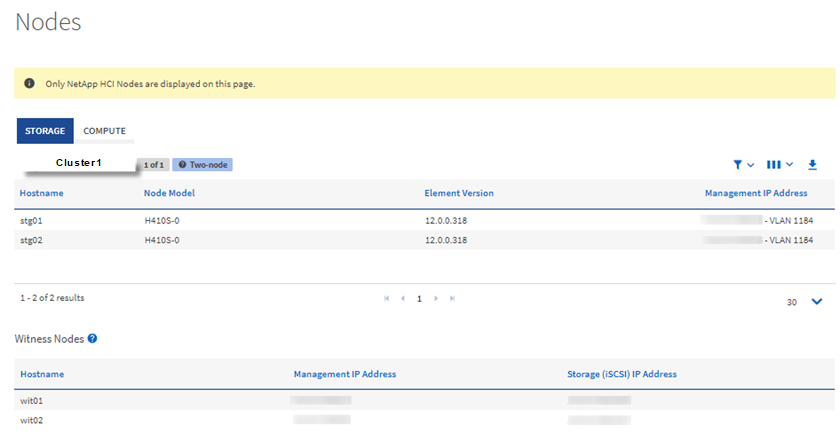
新しいNetApp Hybrid Cloud Control セッションを初めて起動する場合、管理ノードが多数のクラスターを管理していると、 NetApp Hybrid Cloud Control ノード ページの読み込みに遅延が発生する可能性があります。読み込み時間は、管理ノードによってアクティブに管理されているクラスターの数によって異なります。次回の起動では、読み込み時間が短縮されます。 -
[ノード] ページの [ストレージ] タブで、次の情報を確認します。
-
2 ノード クラスター: [ストレージ] タブに「2 ノード」ラベルが表示され、関連付けられている監視ノードが一覧表示されます。
-
3 ノード クラスター: ストレージ ノードと関連付けられている監視ノードが一覧表示されます。 3 ノード クラスターには、ノード障害が発生した場合に高可用性を維持するために、スタンバイ状態の Witness Node が展開されています。
-
4 つ以上のノードを持つクラスター: 4 つ以上のノードを持つクラスターの情報が表示されます。証人ノードは適用されません。 2 つまたは 3 つのストレージ ノードから開始し、さらにノードを追加した場合でも、監視ノードは表示されます。それ以外の場合、Witness Nodes テーブルは表示されません。
-
ファームウェア バンドル バージョン: 管理サービス バージョン 2.14 以降では、Element 12.0 以降を実行しているクラスターがある場合、これらのクラスターのファームウェア バンドル バージョンを確認できます。クラスター内のノードに異なるファームウェア バージョンがある場合、[ファームウェア バンドル バージョン] 列に [複数] と表示されます。
-
カスタム保護ドメイン: クラスターでカスタム保護ドメインが使用されている場合は、クラスター内の各ノードのカスタム保護ドメインの割り当てを確認できます。カスタム保護ドメインが有効になっていない場合、この列は表示されません。
-
-
これらのページの情報は、いくつかの方法で操作できます。
-
結果内のアイテムのリストをフィルタリングするには、*フィルタ*アイコンを選択し、フィルタを選択します。フィルターのテキストを入力することもできます。
-
列を表示または非表示にするには、[列の表示/非表示] アイコンを選択します。
-
表をダウンロードするには、[ダウンロード] アイコンを選択します。
-

|
ストレージの数を確認するには、 NetApp Hybrid Cloud Control (HCC) ダッシュボードを参照してください。見る"HCCダッシュボードでストレージリソースを監視する"。 |



